![图片[1]-DeepL 文件翻译后,Word文件被启用了“保护文档”,不可编辑解决办法-友沃可](https://i.uvooc.com/wp-content/uploads/2022/07/d2b5ca33bd97-2-1024x501.png)
原因
使用DeepL免费版进行Word文档翻译,翻译器对输出文档添加了DeepL Pro的广告,而且文档不可编辑。
![图片[2]-DeepL 文件翻译后,Word文件被启用了“保护文档”,不可编辑解决办法-友沃可](https://i.uvooc.com/wp-content/uploads/2022/07/d2b5ca33bd97-3-1024x517.png)
![图片[3]-DeepL 文件翻译后,Word文件被启用了“保护文档”,不可编辑解决办法-友沃可](https://i.uvooc.com/wp-content/uploads/2022/07/d2b5ca33bd97-5.png)
选择解除“限制编辑”保护时,提示要求输入密码。
![图片[4]-DeepL 文件翻译后,Word文件被启用了“保护文档”,不可编辑解决办法-友沃可](https://i.uvooc.com/wp-content/uploads/2022/07/d2b5ca33bd97-6-1024x522.png)
显然我们没有密码,因此我们只能通过“非正常”的方式解除限制。
解决方法
众所周知,新版Word文档(.docx)本身是一个压缩包,因此第一步我们需要使用压缩软件打开该文档。
1、首先将后缀名(.docx)修改为压缩包格式(.zip),然后双击打开。
2、进入word文件夹,找到settings.xml文件,使用纯文本编辑器打开它。
![图片[5]-DeepL 文件翻译后,Word文件被启用了“保护文档”,不可编辑解决办法-友沃可](https://i.uvooc.com/wp-content/uploads/2022/07/d2b5ca33bd97-8-1024x295.png)
![图片[6]-DeepL 文件翻译后,Word文件被启用了“保护文档”,不可编辑解决办法-友沃可](https://i.uvooc.com/wp-content/uploads/2022/07/d2b5ca33bd97-9-1024x555.png)
3、在文件中找到 w:documentProtection 标签,将属性 w:enforcement=”true” 改为 w:enforcement=”false”。
注:修改时切勿格式化 XML 代码,否则会导致文档无法打开。如果你了解 XML 的语法也可以直接把 w:documentProtection 这个标签删除,但这显然没有直接改值来的方便。
4、将修改后的文件保存回压缩包,然后将后缀名改回“.docx”
5、打开修改后的文档,此时可以看到文件已不再受密码保护,可以正常编辑。
© 版权声明
文章版权归作者所有,未经允许请勿转载。
1 本网站名称:友沃可-简记与叙。
2 本站网址:https://i.uvooc.com
3 本网站的文章部分内容可能来源于网络,仅供大家学习与参考。
4 如有侵权,请联系站长i@uvooc.com 进行删除处理。
1 本网站名称:友沃可-简记与叙。
2 本站网址:https://i.uvooc.com
3 本网站的文章部分内容可能来源于网络,仅供大家学习与参考。
4 如有侵权,请联系站长i@uvooc.com 进行删除处理。
THE END
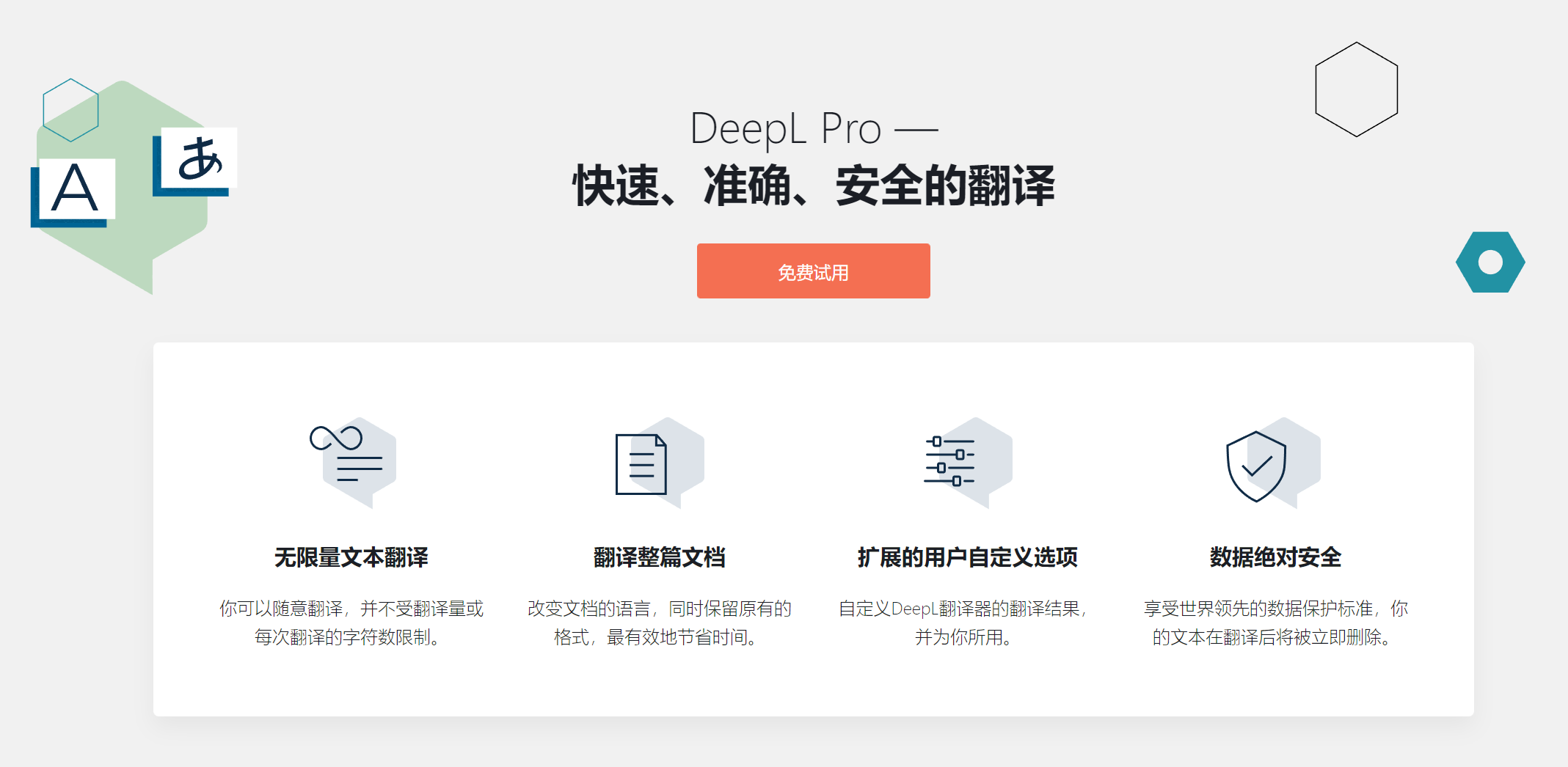
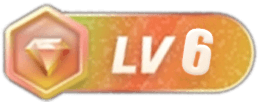




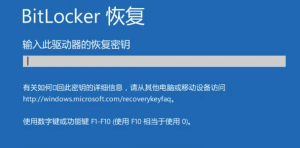
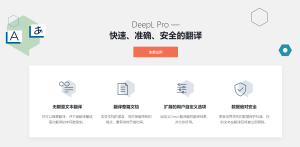
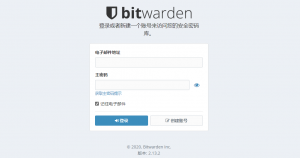

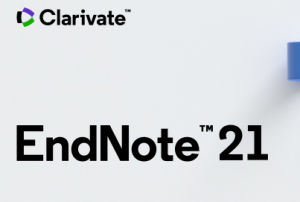





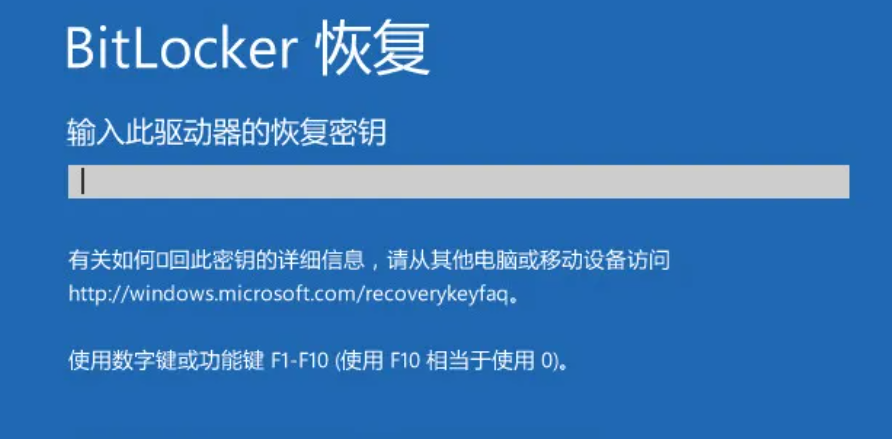
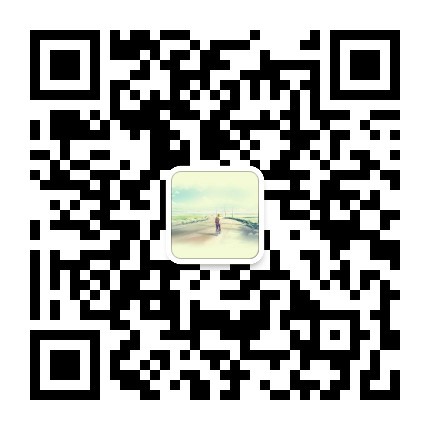
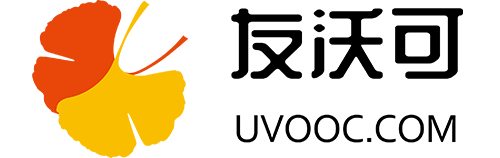
暂无评论内容